블로그로 돈을 벌고 싶어 하는 분들은 많지만 실제 유의미한 수익을 올리는 분들은 많지 않습니다. 블로그로 수익을 올릴 수 있는 방법은 다양합니다. 수익을 목적으로 한다면 수익형 블로그 운영을 고려해볼 수 있습니다. 구글 애드센스(AdSense)로 수익을 올리고 싶으신 경우 1) 티스토리 블로그로 다음 검색엔진을 공략하거나 2) 워드프레스 블로그로 구글 검색엔진을 공략할 수 있습니다. 또한, 블로그를 통해 쿠팡 파트너스와 같은 제휴 프로그램으로 수익을 올리는 방법도 있습니다.
이 글에서는 수익형 블로그를 운영하기 위해 워드프레스로 사이트를 만드는 방법에 대해 살펴보겠습니다. 쿠팡 파트너스 활동을 위한 워드프레스 블로그 운영에도 마찬가지로 적용이 가능합니다. 워드프레스로 블로그를 운영하고 싶지만 어떻게 시작해야 할지 막막한 경우 참고해보시기 바랍니다.
워드프레스란?

워드프레스(WordPress)는 PHP로 작성된 무료 오픈 소스 콘텐츠 관리 시스템(CMS)입니다. 워드프레스를 사용하여 심플한 블로그에서 회사 사이트, 인강 사이트까지 대부분의 사이트 구축에 사용할 수 있습니다.
현재 전 세계 10개 사이트 중 4개 이상이 워드프레스로 제작되었을 정도로 워드프레스가 인기를 끌고 있습니다.
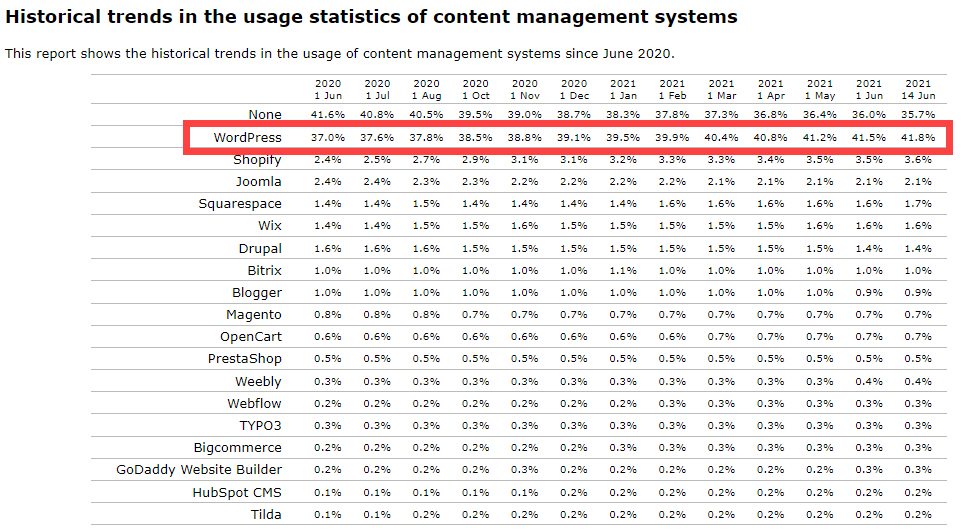
2021년 6월 현재 워드프레스 시장 점유율은 41.8%에 달합니다.
워드프레스의 특징
워드프레스에서는 다양한 무료 및 유료 테마와 플러그인을 사용할 수 있으며, 프로그램 지식이 없어도 아바다, 뉴스페이퍼(뉴스, 매거진 사이트용), Divi 등과 같은 다목적 테마를 사용하여 전문적으로 보이는 사이트를 비교적 쉽게 만들 수 있습니다.
'비교적 쉽다'는 의미는 오랜 기간에 걸쳐 코딩 지식을 익혀야만 만들 수 있는 사이트를 워드프레스를 사용하면 코딩 지식이 없거나 부족해도 비교적 쉽게 만들 수 있다는 의미이지, 이 분야에 아무런 지식이 없는 상태에서는 어렵게 느껴질 수 있습니다. 어떤 퀄리티의 사이트를 만들 것인가에 따라 워드프레스 쉽게 여겨질 수도 있고, 어렵게 생각될 수도 있을 것입니다. (이 분야에 대한 지식이 없는 상태에서는 어떤 플랫폼을 선택하더라도 어려울 수밖에 없습니다.)
HTML과 CSS를 전혀 모르는 사용자도 워드프레스 사용법을 익혀서 어느 정도의 퀄리티가 나오는 사이트를 만들 수 있습니다.
하지만 코딩 지식이 없는 상태에서는 커스텀하는 데 한계가 있습니다. 사실 어떤 플랫폼을 선택하든, 코딩 지식이 없으면 사이트를 고도화하는 것은 어려운 것이 사실입니다. 그나마 워드프레스는 코딩 지식이 부족해도 페이지 빌더를 사용하여 퀄리티 있는 사이트를 만들 수 있습니다. 저는 번역으로 밥벌이를 하는 번역가로 활동하면서 별다른 프로그래밍 지식이 없지만 워드프레스로 블로그를 운영하고 있습니다.
워드프레스 정보꾸러미
워드프레스, 홈페이지, 아바다, 엔폴드, Divi, 테마, 플러그인 자료, 블루호스트, 사이트그라운드, 웹호스팅, 해외 호스팅, Wix
www.thewordcracker.com
2000년대 초에 홈페이지 관련 학과에 다니는 대학생에게 의뢰하여 개인 블로그를 만든 적이 있었습니다.
번역 마케팅 방법 - 블로그
경쟁 심화와 AI 기술 발달로 인해 번역 단가가 지속적으로 하락하고 있습니다. 번역가로 살아남기 위해서는 실력 향상과 함께 좋은 고객을 발굴하기 위한 노력을 꾸준히 하는 것이 도움이 될 것
avada.tistory.com
지금으로서는 무료 워드프레스 테마로도 쉽게 만들 수 있는 사이트를 당시 100만 원 가까이 되는 비용을 들여서 만들었습니다. 위의 글에 언급된 사이트를 아무런 홈페이지 지식이 없는 상태에서 HTML과 CSS, 자바스크립트 등을 사용하여 만들려면 꽤 시간이 걸릴 수 있고, 노력과 시간을 들여서 만든 결과물이 기대에 한참 못 미칠 수 있습니다.
워드프레스를 사용하면 노력과 비용 대비 퀄리티가 높은 결과물을 얻을 수 있습니다.
하지만 수익형 블로그를 운영하려는 경우에는 프로페셔널한 사이트를 만들지 않아도 됩니다. 무료 테마나 혹은 유료 테마를 사용하여 심플하게 그리고 깔끔하게 사이트를 만들어 운영하는 것으로 충분하리라 생각합니다. 이 글의 뒷부분에서는 저의 대부분 워드프레스 사이트에 적용된 GeneratePress라는 테마를 사용하는 것에 대해 간략하게 설명하도록 하겠습니다.
GeneratePress 테마로 워드프레스 블로그 세팅 예시 (How to Customize GP)
워드프레스 테마 중에서 GeneratePress 테마가 속도가 빠르고 커스텀하기에 좋아서 저는 거의 대부분 사이트에 이 테마를 사용하고 있습니다. 이 테마를 사용하는 사이트/블로그가 점차 늘어나는
avada.tistory.com
워드프레스가 어렵다고 여기는 분들이 많을 것입니다. HTML이나 CSS에 대해 전혀 모른다면, 사실 어떤 플랫폼을 선택해도 어려울 수밖에 없습니다. 기본적인 워드프레스 사용법을 익히시면 도움이 될 것입니다.
블로그의 종류
블로그에 대해 위키백과에서는 다음과 같이 설명하고 있습니다.
블로그(영어: blog 또는 web log)는 정보 공유나 의견 교환을 목적으로 올리는 글을 모아 월드 와이드 웹상에 게시하는 웹사이트의 일종이다.
블로그라는 말은 웹(web)과 로그(log, 기록)를 합친 낱말로, 스스로가 가진 느낌이나 품어오던 생각, 알리고 싶은 견해나 주장 같은 것을 일기처럼 차곡차곡 적어 올리는 형식을 취한다. 이를 다른 사람도 보고 읽을 수 있으며, 보통 시간 순서대로 가장 최근의 글부터 보인다. 그러나 글 쓴 시간을 수정할 수 있는 블로그의 경우에는 시간을 고쳐 글 순서를 바꿀 수 있다. 여러 사람이 쓸 수 있는 게시판(BBS)과는 달리 한 사람 혹은 몇몇 소수의 사람만이 글을 올릴 수 있다. 블로그를 소유해 관리하는 사람은 블로거(blogger)라고 한다.
블로그는 신변잡기적인 성격을 띠었지만 블로그를 마케팅에 활용하거나 수익을 내는 수단으로 사용하는 사용자들이 늘어나고 있습니다.
대부분의 블로그는 취미형 블로그나 할 수 있고, 마케팅에 주안점을 둔 마케팅형 블로그, 그리고 수익을 내는 수단으로 사용하는 수익형 블로그가 있습니다. 이외에도 브랜딩 도구로 활용할 수 있습니다. 이런 블로그를 브랜드형 블로그라 할 수 있을 것입니다.
처음 블로그를 시작할 때 어떤 블로그를 운영할 것인지를 결정하는 것이 중요합니다. 보통은 취미 삼아 시작하는 경우가 많습니다. 그러다가 애드센스 광고를 달아서 용돈 수준의 수익을 올리면서 수익에 관심을 가지게 될 수 있습니다.
처음부터 수익을 내기 위해 블로그를 운영하는 분들이 최근 들어 늘어나고 있습니다. 개인적으로는 블로그를 퍼스널 브랜딩할 수 있는 도구로 활용하는 것도 좋은 방법 같습니다. 수익형 블로그는 독자들이 좋아하는 주제로 글을 작성하기 때문에 소위 말하는 '잡블로그'가 될 가능성이 높습니다. 이보다는 특정 분야의 전문 지식이 있거나 관심이 있는 경우 해당 분야의 글을 꾸준히 작성하다 보면 해당 분야에서 인정을 받을 수 있는 기회가 생기고 이를 통해 수익을 얻을 수도 있을 것입니다. 실제로 기술 분야의 블로그를 운영하다 유명 다국적 기업에 의해 채용되었다는 분들이 있습니다.
수익형 블로그 운영을 원하시는 경우 다음 글을 참고해보시기 바랍니다. 티스토리 블로그를 중심으로 설명하고 있지만, 워드프레스에도 비슷하게 적용이 가능합니다.
돈을 버는 마인드: '나는 자는 동안에도 돈을 번다'
최근 지인이 블로그를 운영하고 수익을 내고 싶다며 어떻게 해야 하는지 제게 물어왔습니다. 블로그에 대해 전혀 모르는 분이라 어떤 식으로 설명을 해야 할지 난감하지 않을 수 없었습니다. 먼
avada.tistory.com
티스토리 블로그 vs. 워드프레스
티스토리는 카카오에서 운영하는 무료 블로깅 시스템입니다. 티스토리는 다음에 잘 노출되는 편이기 때문에 다음(Daum) 검색엔진을 타겟으로 하는 경우 괜찮은 선택일 수 있습니다.
티스토리:
- 무료로 이용
- 다음 검색엔진에 잘 노출됨
- 제한적이지만 스킨을 사용하여 사이트를 꾸밀 수 있음
- 커스텀에 제한적. (자유도가 떨어짐)
- 티스토리 정책에 위반되는 콘텐츠를 올릴 경우 계정이 정지되거나 폐쇄될 수 있음.
실제로 최근 들어 일주일 로그인 제한 조치를 당하거나 아예 블로그가 날아가는 사례가 꾸준히 증가 추세 같습니다. - 기능 확장에 제한적임
- 방문자 수가 아무리 많아도 티스토리측에서 대응해주므로 추가적인 비용 부담 없음.

티스토리 블로그는 tistory.com의 서브도메인 형식(example.tistory.com)으로 된 URL이 부여됩니다. 이 때문에 다른 티스토리 블로그에서 애드센스와 관련하여 특정 정책 위반(예: 더 나은 광고 표준(Better Ads Standard)에 위배되는 광고 경험)이 다른 티스토리 블로그에서 발생하더라도 전체 티스토리 블로그에 경고 표시되는 경우가 있습니다. 이 때문에 광고 수익이 하락하는 등의 불이익을 당할 수 있습니다.

워드프레스:
- 도메인과 웹호스팅 비용이 들 수 있음.
- 1만 개 이상의 무료/유료 테마를 사용하여 사이트를 꾸밀 수 있음. (WordPress.org에 현재 4007개의 무료 테마가 등록되어 있음. Themeforest에서 유료 테마를 구입할 수 있음.)
- 무료/유료 플러그인을 사용하여 기능을 쉽게 확장 가능.
- 적절한 플러그인이 없을 경우 직접 개발 가능.
- 심플한 블로그에서 회사 사이트, 쇼핑몰, LMS 사이트까지 거의 모든 사이트 구축 가능.
- SEO에 강점. 구글에 잘 노출되는 편임. 하지만 지금은 많은 사이트가 워드프레스로 제작되어 다른 워드프레스 사이트와 경쟁해야 하는 상황.
- 구글을 타겟으로 하는 경우 워드프레스가 더 좋을 수 있음. 하지만 구글에서 유의미한 유입이 되는 기간이 갈수록 길어지는 것 같습니다. 제가 처음 워프를 시작했을 당시에는 보름 정도만 글을 꾸준히 작성하면 구글에 잘 노출되었지만 지금은 3개월 이상이 소요될 수 있습니다. (이것을 샌드박스 기간이라고 하더군요.)
- 자유도가 티스토리에 비할 수 없을 정도로 우수하지만 초보자에게 세팅이 복잡하게 느껴질 수 있음. 약간의 학습 과정이 필요할 수 있습니다. 여기에서 워드프레스에 대한 종합적인 사용 방법을 살펴볼 수 있습니다.
구글 샌드박스 기간(Google Sandbox Period): 구글에서 상위에 랭킹되려면 4~6개월 정도의 기간이 소요된다고 합니다. 단, 경쟁이 치열하지 않은 일부 분야의 경우 2~3개월 정도에 가능하다고 하네요. 구글을 타겟으로 하는 경우 끈기를 가지고 글을 꾸준히 작성해야 성과를 볼 수 있을 것입니다. 한편으로는 한 번 상위에 노출되면 잘 내려오지 않는 것이 구글의 특징 같습니다.
다음이나 네이버의 경우 금방 반응이 오지만, 한편으로는 금방 다른 블로그 글에 밀려날 수 있고, 다음이나 네이버에는 저품질이라는 것이 있어서 한 순간에 나락으로 떨어지기도 합니다. (다음의 끝은 저품질이라는 말이 있을 정도로 다음을 타겟으로 하는 경우 언젠가 저품질을 당할 수밖에 없는 것 같습니다. 저품질이 빨리 오느냐, 혹은 느리게 오느냐의 차이일 뿐입니다. 저품질의 원인으로는 보험, 대출 등 특정 분야의 키워드로 글을 작성할 때 흔히 발생할 수 있고, 아무 이유 없이 저품질이 오기도 합니다.
무료로 별 고민 없이 글을 작성하는 블로그를 원하는 경우 티스토리 블로그가 좋은 옵션 같습니다. 구글을 타겟으로 제대로 해보고 싶은 경우 워드프레스를 고려해볼 수 있습니다. 저처럼 티스토리 블로그와 워드프레스 블로그를 동시에 운영해도 괜찮을 것 같습니다.
[참고*티스토리에 글을 작성한 후에 워드프레스로 글을 복사한 다음, 콘텐츠를 수정하여 워드프레스에서도 동시에 발행하는 것도 하나의 방법일 수 있습니다. 동일한 콘텐츠를 발행할 경우 유사문서로 간주되어 SEO에서 문제가 발생할 수 있으므로 글을 수정하여 발행하는 것이 바람직합니다. 워드프레스에서는 WordPress Automatic Plugin을 사용하여 쉽게 티스토리 글을 워드프레스로 가져올 수 있습니다. 티스토리 글을 워드프레스에 쉽게 발행하기 (+아마존 어필리에이트, 페이스북, 트위터 자동 포스팅)를 참고해보세요.*]

블로그로 과연 돈을 벌 수 있을까?
블로그로 돈을 벌 수 있을까요? 이것은 하기 나름 같습니다. 제가 운영하는 워드프레스 블로그는 수익형 블로그가 아니라서 애드센스 광고 수익이 비록 높지는 않지만 소소한 수익이 나고 있습니다.ㅎ (저는 애드센스 수익에 연연하지 않고 제가 작성하고 싶은 글을 자유롭게 작성하고 있습니다. 애드센스 수익에 주안점을 두려는 경우 키워드 리서치를 통해 단가가 높으면서 경쟁이 덜 치열한 키워드를 발굴하여 글을 작성하면 성과를 볼 수 있을 것입니다.)
지난달 구글 애드센스 수익 - 월 최고 기록 갱신
지난달 구글 애드센스 (AdSense) 수익 - 월 최고 기록 갱신 블로그를 4년 동안 운영하면서 지난달은 조금 특이한 경험을 했습니다. 메인으로 운영하고 있는 워드프레스 블로그와 관련된 것인데요.
avada.tistory.com
또한, 쿠팡 파트너스로도 수익을 올릴 수가 있습니다. 저는 워드프레스 블로그로 쿠팡 파트너스를 테스트하고 있는데, 시행착오를 겪으면서 이제 수익이 어느 정도 발생하고 있습니다.
지난달 워드프레스 블로그 수익 (feat. 쿠팡 파트너스)
지난 5월은 가정의 달을 맞이하여 어린이날, 어버이날, 스승의날 등 기념일이 많았습니다. 쿠팡 파트너스 활동을 하신 분들은 아마 수익이 증가하지 않았나 생각됩니다. 저는 쿠팡 상품을 소개
avada.tistory.com
SEO(검색엔진최적화)를 공부하여 적용하면 수익 증대에 도움이 될 것입니다. 워드프레스에서는 다양한 SEO 플러그인을 활용할 수 있습니다.
효과적인 글쓰기를 위한 Rank Math 활용 방법 (SEO 글쓰기) - 워드프레스 정보꾸러미
이 워드프레스 블로그에 Yoast SEO 플러그인을 오랫동안 사용하다가 얼마 전에 Rank Math로 SEO 플러그인을 바꾸었습니다. 이 글에서는 효과적인 글쓰기를 위한 Rank Math 활용 방법에 대해 살펴보겠습
www.thewordcracker.com
블로그 운영을 위한 준비물
티스토리 블로그는 무료로 가입하여 곧바로 시작할 수 있습니다. 특별히 소요되는 비용은 없습니다. 유료 스킨을 구입하여 이용해도 되지만 요즘은 무료 스킨도 괜찮은 스킨이 있으므로 무료 스킨 중에서 선택해도 됩니다.
워드프레스 블로그를 운영하려면 도메인과 웹호스팅이 필요합니다. 도메인은 .com, .co.kr, .kr, .net 정도가 우리나라에서 사용하기에 무난하지 않을까 생각합니다. 이외에도 .blog라는 블로그용 도메인도 있습니다. 이 도메인은 워드프레스(WordPress) 개발사인 '오토매틱(Automattic)'에서 관리되고 있습니다. 워드프레스닷컴에서 .blog 도메인 등록이 가능합니다.
도메인은 가바아 등 국내 도메인 등록업체에서 등록하거나 .com 또는 .net 같은 도메인의 경우 해외의 저렴한 업체에서 등록할 수 있습니다. 저는 Onlydomains라는 곳에서 대부분의 .com 도메인을 등록하여 관리하고 있습니다.
저렴하게 도메인 이름을 등록하고 유지 관리하는 방법 - 워드프레스 정보꾸러미
이전 글에서 살펴보았듯이 국내 등록기관을 이용하는 것보다 고대디(Godaddy) 등 다른 업체를 이용하면 닷컴(.com) 도메인을 저렴하게 등록할 수 있습니다.
www.thewordcracker.com
웹호스팅은 저렴한 웹호스팅 서비스를 하나 가입하여 시작할 수 있습니다. 서버 운영 지식이 있는 경우 아마존 AWS를 이용하는 것도 좋은 선택 같습니다. 사이트 규모가 커지면 Amazon AWS와 같은 서비스가 효과적일 수 있지만, 서버 운영 지식이 없을 경우 운영이 쉽지 않을 수 있습니다.
가성비 좋은 웹호스팅을 원하는 경우 FastComet과 같은 호스팅을 이용할 수 있습니다. FastComet은 블루호스트와 비슷한 레벨의 웹호스팅으로, 도쿄 리전을 선택할 수 있어 속도면에서는 블루호스트보다 조금 빠를 수 있습니다.
보다 빠른 속도를 원하는 경우에는 요즘 많이 사용되는 클라우드웨이즈(Cloudways)를 고려할 수 있습니다. 저는 메인 블로그의 웹호스팅을 블루호스트에서 클라우드웨이즈로 바꾸었습니다. 여러 개의 사이트를 운영하려는 경우나 속도가 빠른 호스팅을 원하는 경우 좋은 옵션일 수 있습니다.
해외웹호스팅: 클라우드웨이즈 vs. 블루호스트 vs. 카페24 비교 (Cloudways vs. Bluehost vs. Cafe24)
저는 오랫동안 블루호스트(Bluehost)를 이용해 왔으며 2021년부터는 클라우드웨이즈(Cloudways) 웹호스팅 서비스도 함께 이용하고 있습니다. 현재 일부 중요하지 않는 블로그는 Bluehost에서 호스팅되고
avada.tistory.com
FastComet(패스트코멧)의 경우 다음 글을 참고해보세요.
해외 웹호스팅 FastComet 가입
지난주에 국내 웹호스팅에서 호스팅 중인 워드프레스 사이트를 해외 웹호스팅 중 하나인 FastComet이라는 곳으로 이전하는 작업을 수행했습니다. Fastcomet은 처음 접했지만 좋은 평가를 받고 있는
avada.tistory.com
블루호스트, 패스트코멧 등과 비슷한 레벨의 가성비 좋은 호스팅으로 케미클라우드(ChemiCloud)가 있습니다. 케미클라우드는 특히 서울 서버를 도입하여 우리나라에서도 속도가 빠릅니다.
케미클라우드 (ChemiCloud) 서울 서버 체감 속도 - 워드프레스 정보꾸러미
블루호스트 등 저렴한 해외호스팅의 경우 서울 서버가 지원되지 않기 때문에 우리나라에서 접속 시 속도가 느려지는 경향이 있습니다. 블루호스트는 특히 우리나라에서 가입 시 미국 서버에서
www.thewordcracker.com
실제로 패스트코멧에서 케미클라우드로 서버를 옮긴 후 사이트 속도가 빨라졌다는 평가가 있습니
케미클라우드로 변경 후
너무 좋아요. 저는 체감 속도가 더 빠르게 느껴져요. 광고도 빨리 뜨고 모바일 속도가 완전 빨라져서 너무 좋습니다. 운영자님 좋은 정보 감사합니다.
cafe.naver.com
워드프레스 설치하기
워드프레스의 인기가 높아짐에 따라 요즘에는 대부분의 웹호스팅에서 워드프레스 자동 설치 옵션을 제공합니다.클라우드웨이즈의 경우 애플리케이션 추가를 통해 워드프레스 사이트를 추가할 수 있습니다. 애플리케이션을 추가하면 임시 URL이 사이트 주소로 설정됩니다. 사이트 완성 후에 실제 도메인 이름을 사이트 주소로 설정하거나, 곧바로 도메인 이름을 추가하여 사이트 제작 작업을 할 수 있습니다.
클라우드웨이즈 워드프레스 설치 및 도메인 설정 방법 (Cloudways)
아마존 AWS나 DigitalOcean, Vultr와 같은 서비스를 제대로 이용하려면 리눅스 서버에 대한 지식이 있어야 가능합니다. 서버에 대한 지식 없이 AWS 등을 사용하다 심한 스트레스를 받고 다른 호스팅으
avada.tistory.com
FastComet을 이용하는 경우 다음 글을 참고하여 워드프레스를 설치할 수 있습니다.
해외 웹호스팅 FastComet에서 워드프레스 설치하기
우리나라에도 잘 알려진 해외 웹호스팅 업체인 블루호스트 (Bluehost)의 경우 가입하면 곧바로 워드프레스가 설치되어 있기 때문에 추가로 워드프레스 설치 없이 사용할 수 있습니다. 비슷한 레벨
avada.tistory.com
워드프레스 로그인 및 세팅하기
워드프레스 관리자 페이지에 로그인하는 방법은 두 가지가 있습니다.
- 블루호스트에서는 My Sites에서, FastComet 등에서는 cPanel 내의 WordPress 툴에서 설치된 전체 사이트를 확인하고 로그인할 수 있습니다.
- 관리자 페이지 주소(예: example.com/wp-admin)에서 아이디와 비밀번호를 입력하여 로그인할 수 있습니다.
저는 보통 두 번째 방법을 사용하여 로그인합니다. 이 방법이 워드프레스에서 관리자 페이지에 로그인하는 정석적인 방법이지만, 많은 사이트를 관리하는 경우 웹호스팅 홈페이지에 로그인하여 한 곳에서 워드프레스 사이트를 관리하고 로그인하는 것이 가능합니다(기능을 제공하는 경우).
예를 들어, 블루호스트에서는 Bluehost 홈페이지에 로그인한 다음 My Sites 페이지로 이동합니다.
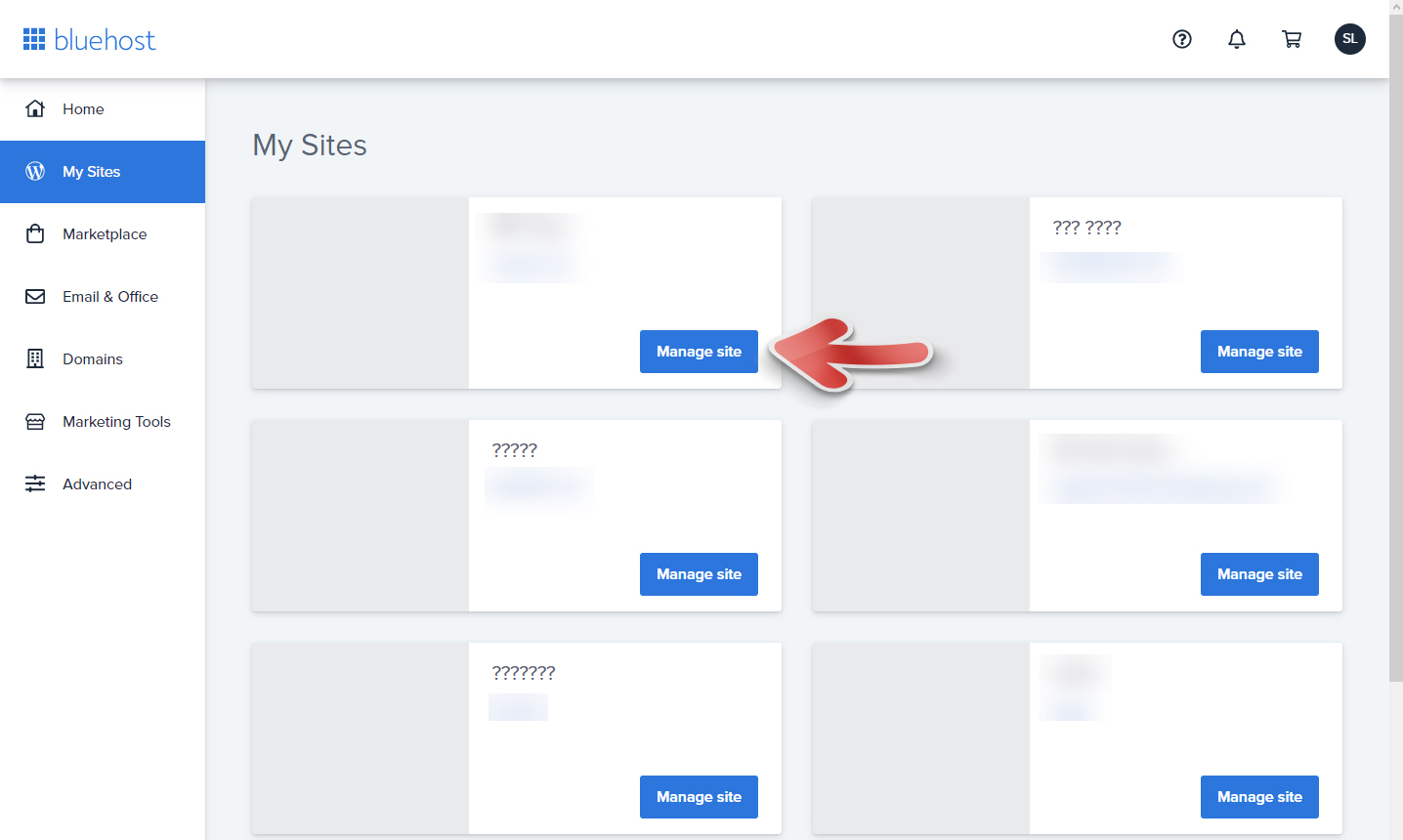
My Sites에는 설치된 모든 워드프레스 사이트가 표시됩니다. (설치되어 있지만 표시되지 않는 사이트도 있을 수 있습니다.)
사이트 이름을 한글로 지정하는 경우 위의 그림에서와 같이 사이트 이름이 물음표(???????)로 표시됩니다. 영문으로 사이트명을 지정한 경우에는 사이트 이름이 제대로 표시됩니다.
로그인하고자 하는 사이트의 Manage site (사이트 관리) 버튼을 클릭합니다.
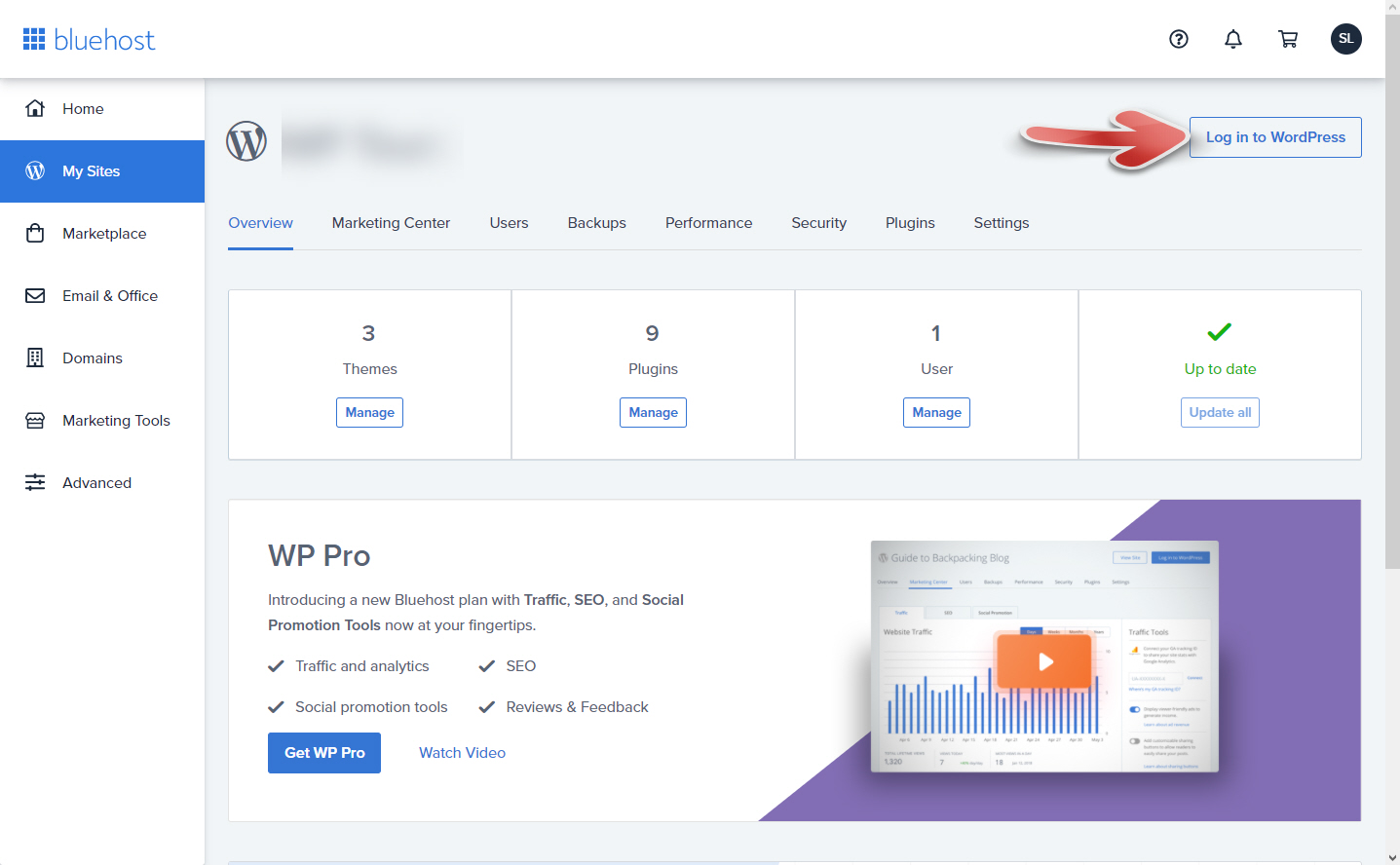
그러면 사이트에 대한 개요(Overview)가 표시된 페이지가 나타납니다. 설치된 테마와 플러그인 개수가 표시되고 사용자 수 등의 정보가 상단에 표시됩니다. 오른쪽 상단의 Log in to WordPress를 클릭하면 워드프레스 사이트에 로그인이 가능합니다.
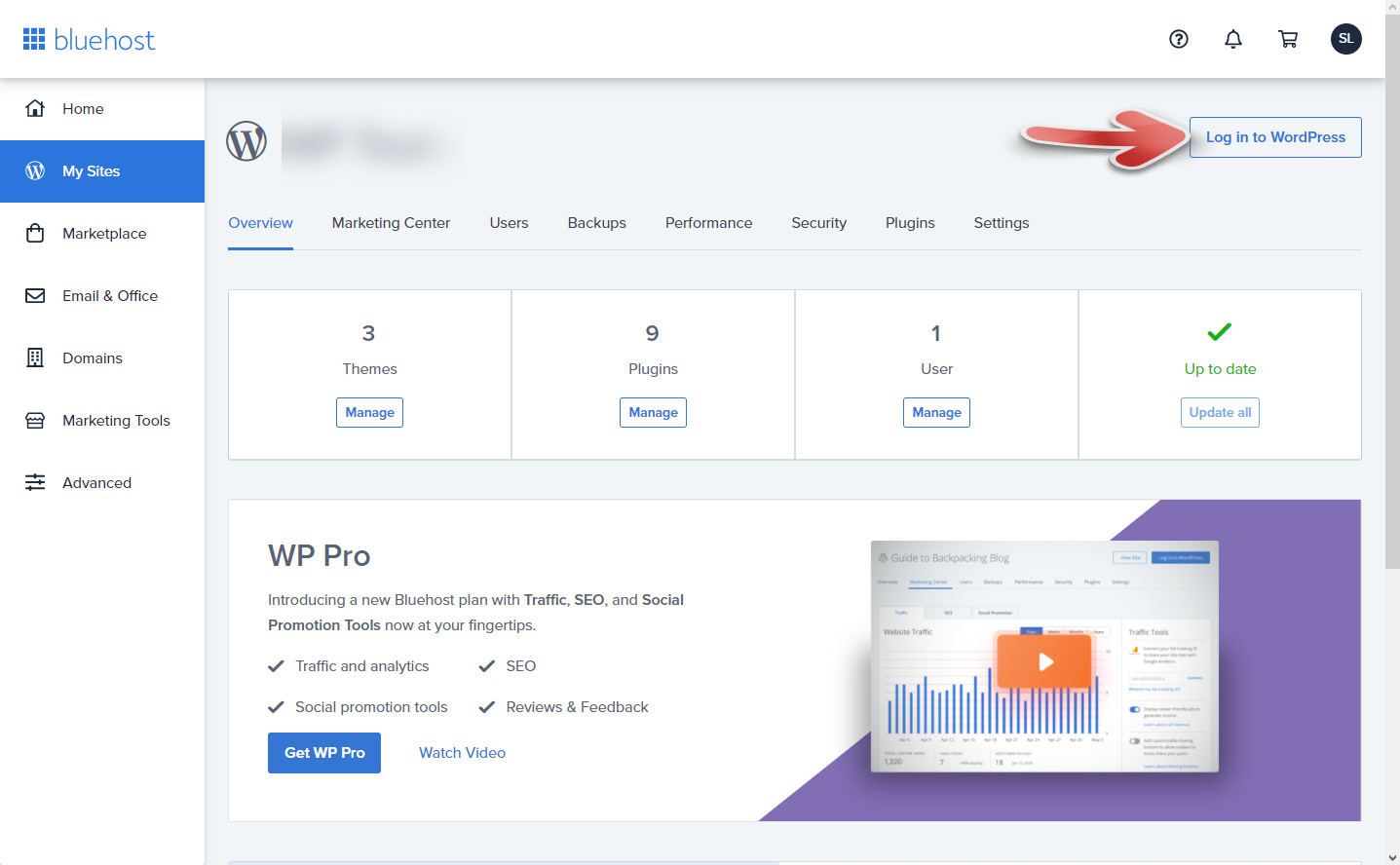
만약 이 방법으로 로그인하는 데 실패하면 사이트 주소/wp-admin을 브라우저 주소란에 입력하여 로그인이 가능합니다. 관리자 아이디와 패스워드를 모르는 경우에는 phpMyAdmin에서 관리자 ID를 확인하고 비밀번호를 재설정할 수 있습니다.
워드프레스 관리자 비밀번호 분실 시 간편하게 재설정하기 - 워드프레스 정보꾸러미
워드프레스 사용자 또는 관리자 비밀번호를 분실할 경우 여러 가지 방법을 통해 비밀번호를 재설정할 수 있습니다. 그 중 이메일을 통해 새로운 비밀번호를 받는 방법이 가장 간편하겠지만 어
www.thewordcracker.com
워드프레스 언어 설정하기
워드프레스 사이트 언어가 한국어가 아닌 영어로 되어 있다면 먼저 사이트의 언어를 한국어로 변경하도록 합니다.
워드프레스 대시보드에서 왼쪽의 Settings > General을 클릭합니다. Site Language 옵션을 "한국어"로 변경합니다.
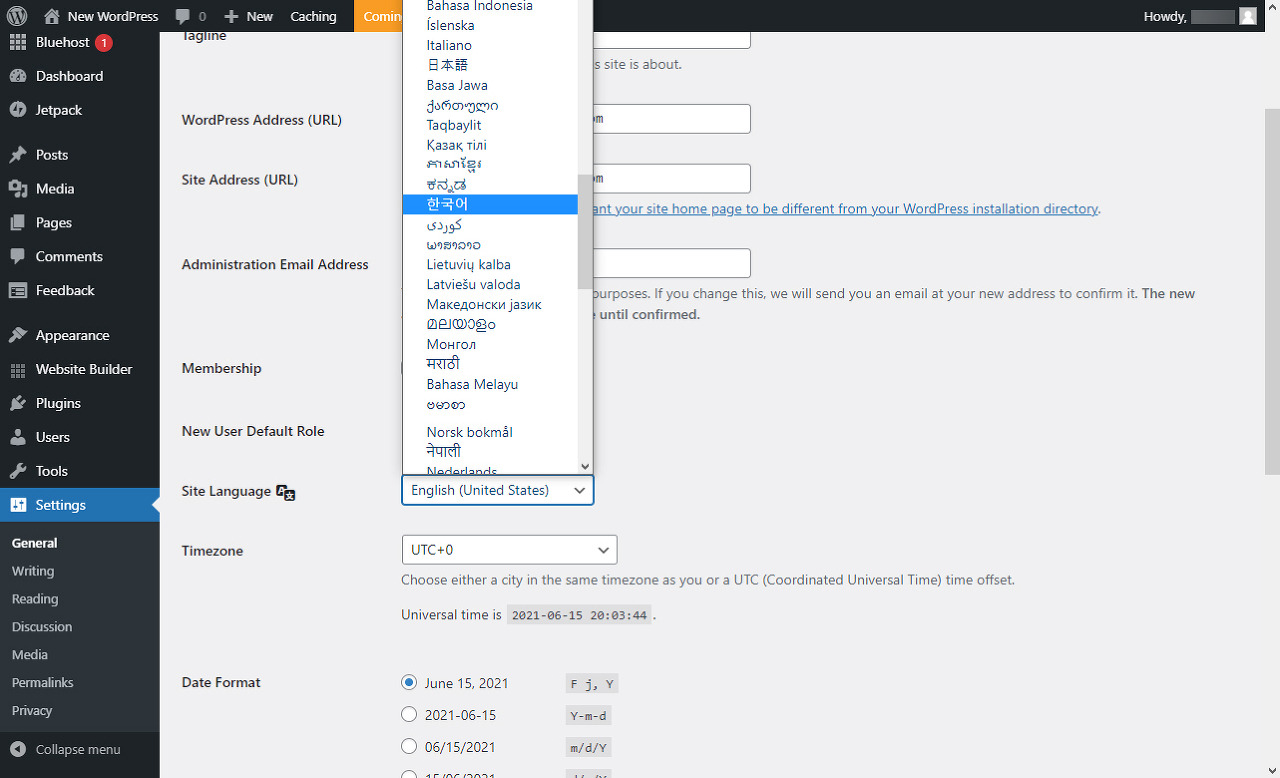
그리고 웹호스팅에서 제공하는 워드프레스 설치 옵션을 사용하여 워드프레스를 설치할 경우 웹호스팅 업체에서 자동으로 몇 가지 플러그인을 설치합니다.
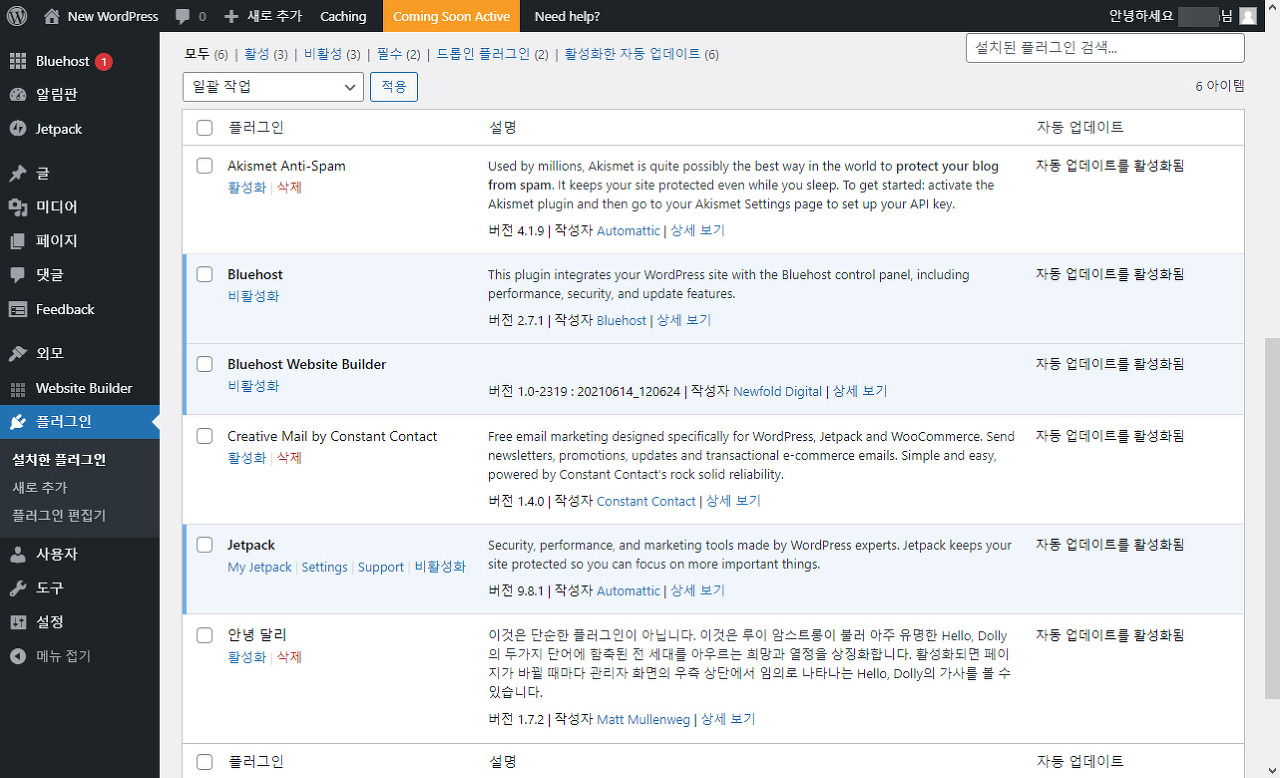
이러한 플러그인 중 꼭 필요한 플러그인을 제외하고는 모두 비활성화하고 삭제하는 것이 좋습니다. 블루호스트에서는 Bluehost, Bluehost Website Builder, JetPack, Creative Mail by Constant Contact 등의 플러그인이 자동으로 설치됩니다. 이러한 플러그인은 모두 삭제하시기 바랍니다. 플러그인에 대해서는 아래에서 간략히 다루도록 하겠습니다.
만약 사이트를 완성하기 전까지 사이트에 방문자들이 접근하지 못하도록 하려면 Coming Soon 플러그인을 설치할 수 있습니다.
[워드프레스] 공사 중/사이트 준비 중/유지보수 알림 플러그인
워드프레스 사이트를 정식으로 오픈하기 전이나 유지보수 작업 또는 리뉴얼 작업을 수행 중일 때 사용자들에게 공사 중 혹은 유지보수 관련 공지를 표시하고자 하는 경우에 사용할 수 있는 플
www.thewordcracker.com
워드프레스 테마 설치 및 세팅하기
워드프레스의 외관은 테마에 의해 주로 결정됩니다. 그래서 사이드바 메뉴를 보면 테마는 외모 메뉴 아래에 위치해 있습니다.
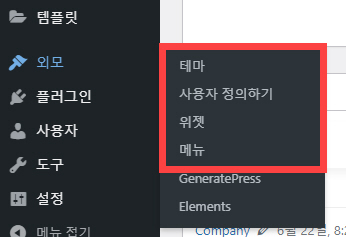
"외모"라는 메뉴 이름이 어색하게 들릴 수 있습니다. 영문 UI는 Appearance이며 일본어 등에서는 "외관"으로 번역되어 있습니다. 이 메뉴는 외모 -> 테마 디자인 -> 외관 -> 외모 등으로 자주 변경되면서 현재의 '외모'가 사용되고 있습니다.
외모 메뉴 아래에는 테마, 사용자 정의하기, 위젯, 메뉴 하위 메뉴가 위치하고 테마에서 추가하는 메뉴 항목(위의 그림에서는 GeneratePress, Elements)이 있을 수 있습니다.
테마 설치 방법은 다음 글을 참고해보세요.
워드프레스 테마 설치 방법 - 워드프레스 정보꾸러미
워드프레스 테마는 블로그나 사이트의 전반적인 외양(디자인)을 구성하는 그래픽, 스타일시트, 코드 등으로 이루어진 일단의 파일로서, 워드프레스에는 다양한 무료 및 유료 테마를 사용할 수
www.thewordcracker.com
유료 테마는 업로드 방식으로 설치할 수 있습니다.
수익형 블로그에는 GeneratePress 테마가 많이 사용됩니다. GeneratePress는 무료 버전과 유료 버전이 있습니다. 이 테마가 수익형 블로그에 많이 사용되는 이유는 속도 때문이라 할 수 있습니다. 워드프레스 테마 중 GeneratePress보다 빠른 테마는 거의 없을 것 같습니다. 속도가 빠르기 때문에 SEO적인 측면에서도 강점이 있습니다.
심플하게 운영하려면 무료 버전으로도 괜찮습니다. 조금 더 깔끔하게 만들거나 보다 수월하게 사이트를 만들고 싶은 경우에는 유료 버전을 사용하면 편리할 것입니다. 저는 GeneratePress 테마를 대부분의 블로그에 설치했습니다. 이 테마를 사용하는 블로그나 웹진 사이트가 점점 많아지는 것 같습니다.
포스트인컴 사이트가 GeneratePress 테마로 만들어졌네요
포스트인컴이라는 사이트가 속도가 빠르고 깔끔하다고 어떤 분이 알려주셔서 이 블로그를 살펴보니 제 메인 블로그에 사용된 것과 동일한 GeneratePress 테마로 제작되었네요...
cafe.naver.com
수익형 블로그를 운영하는 경우 화려한 디자인의 사이트보다는 깔끔하면서도 속도가 빠른 사이트를 만드는 것이 유리합니다.
제가 테스트로 만든 다음과 같은 레이아웃으로 만들어도 괜찮을 것입니다.
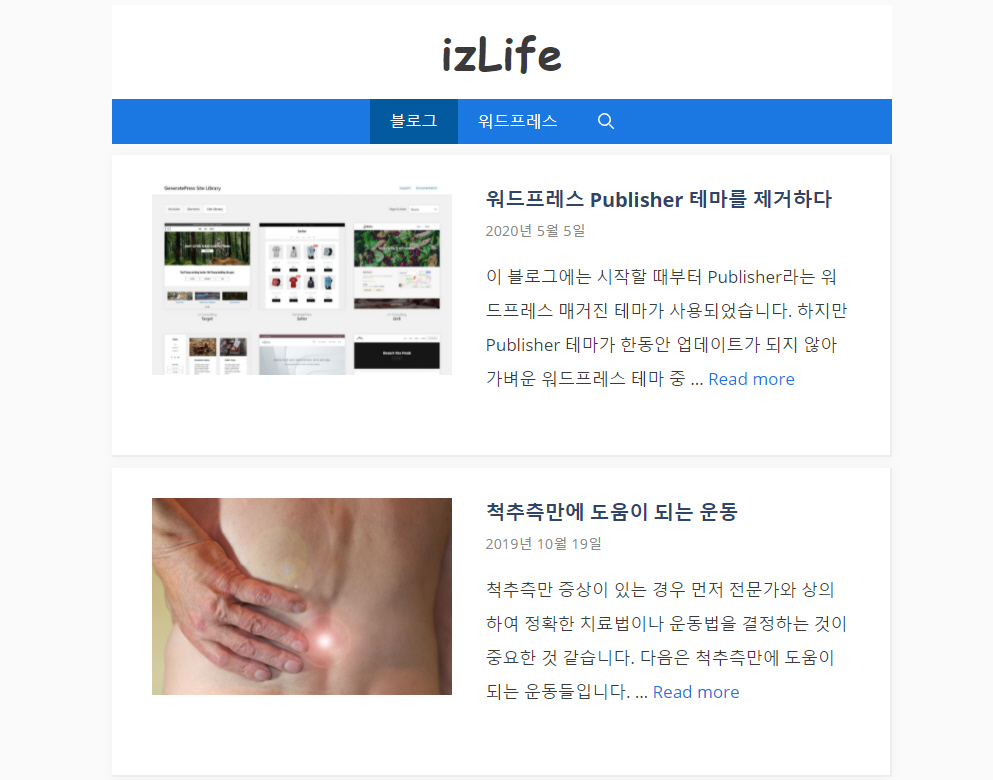
썸네일을 없애는 것도 고려해볼 수 있습니다.
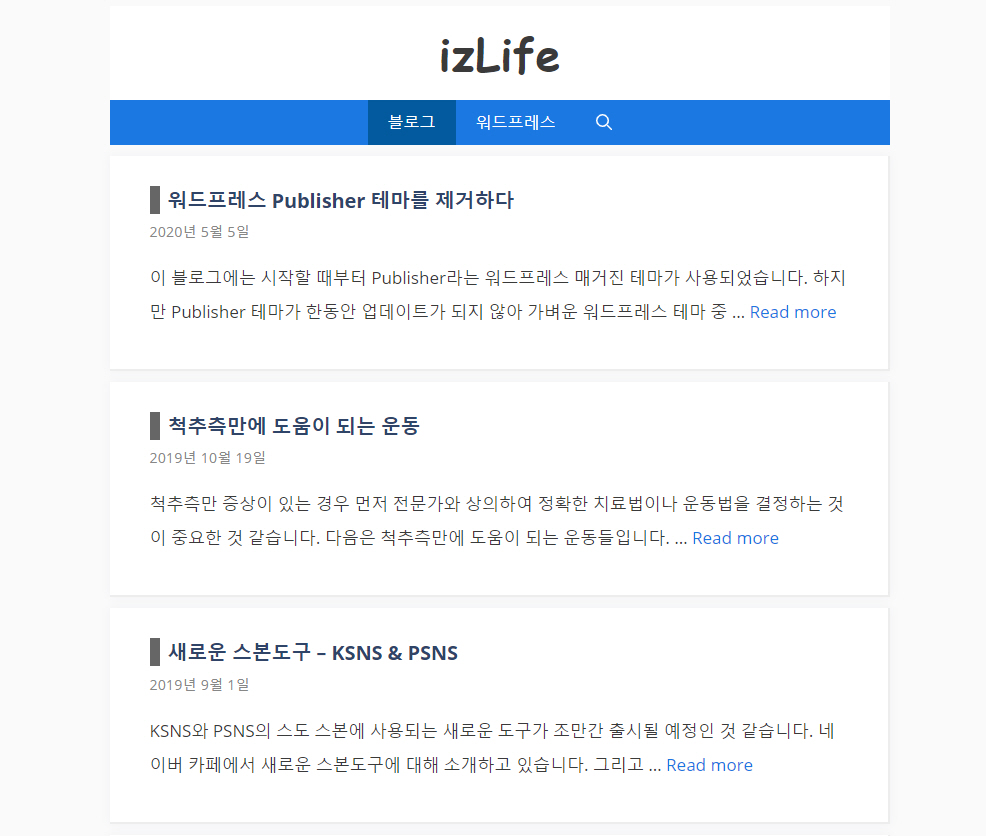
(※GeneratePress 테마로 위와 비슷하게 만드는 방법은 추후에 별도의 글에서 다루어보도록 하겠습니다. 기본적인 세팅과 관련하여 도움이 필요하신 경우 여기에서 서비스(유료)를 의뢰하실 수 있습니다.)
메뉴를 표시하지 않는 것도 가능합니다.
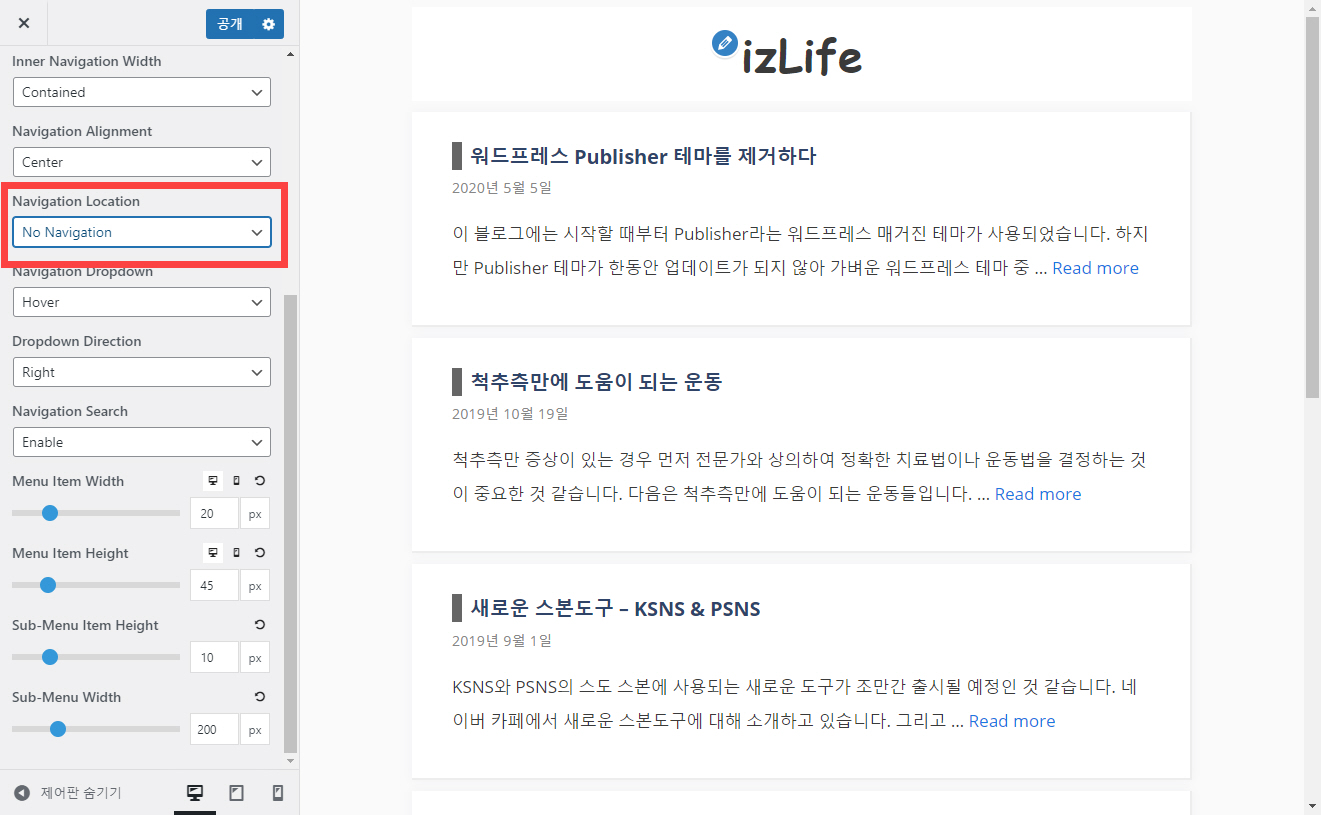
사이드바는 표시해도 되고 표시하지 않아도 됩니다. 저는 사이드바를 표시하는 것을 선호하지만 사이드바를 제거하여 글과 광고만 표시하는 수익형 블로그들도 많은 것 같습니다. 모바일 방문자가 많은 경우에는 사이드바가 그리 큰 역할은 하지 못합니다.
테마 설정은 보통 외모 > 사용자 정의하기에서 제공됩니다. Avada와 같은 일부 테마는 자체 테마 옵션 메뉴를 제공하기도 합니다.
설정 > 읽기에서 최신 글을 표시하도록 하거나 정적인 페이지를 홈페이지로 사용하도록 지정할 수 있습니다.
최신 글을 전면 페이지에 표시하도록 설정:
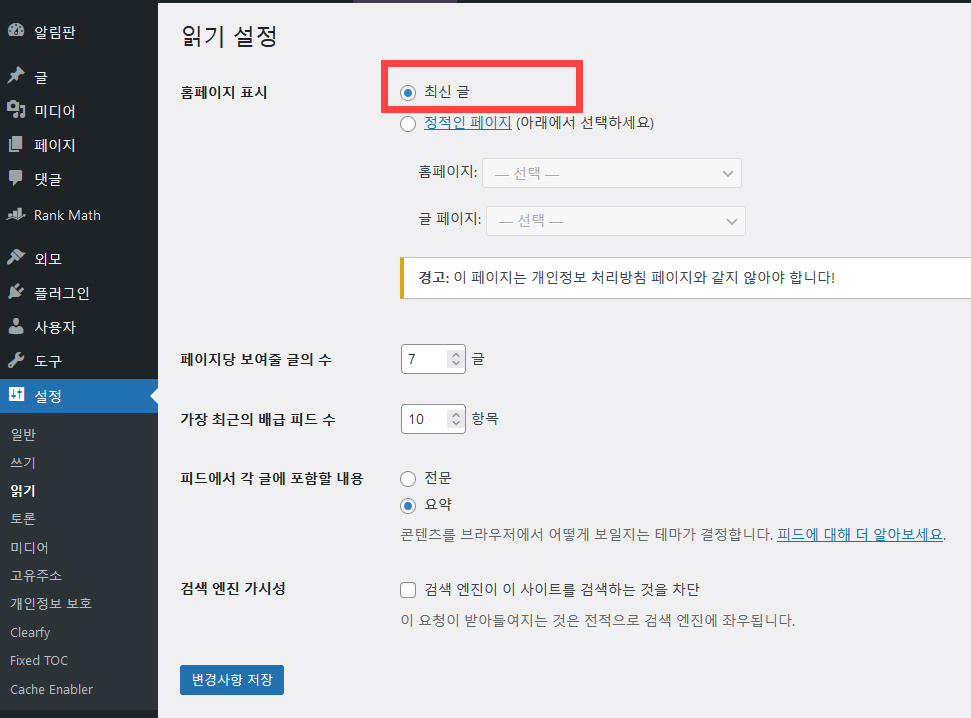
정적인 페이지를 홈페이지로 설정:
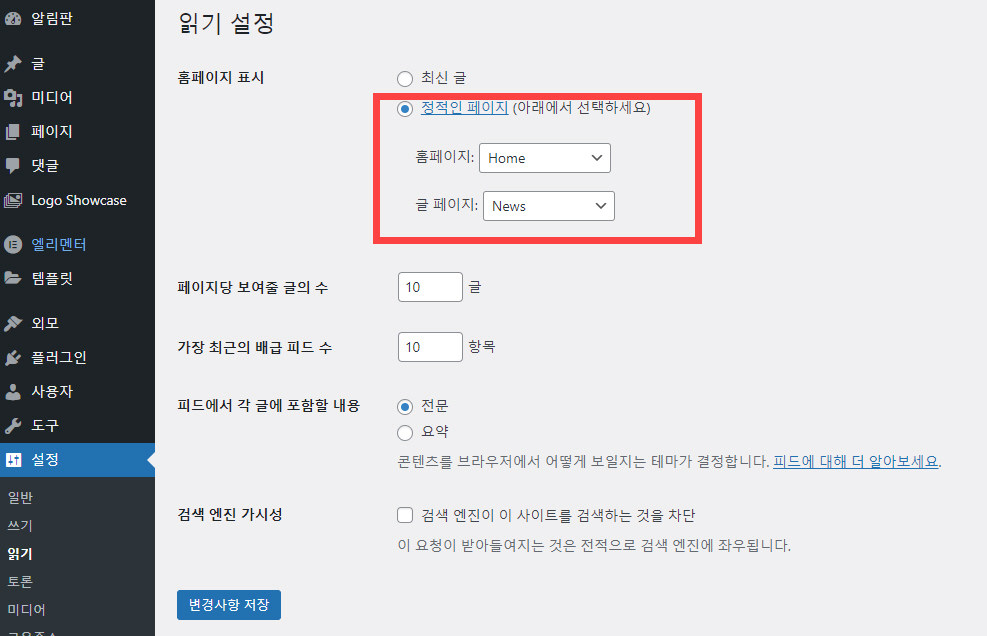
GeneratePress의 블로그(최신 글) 설정 방법은 다음 글을 참고해보세요.
워드프레스 GeneratePress 테마 블로그 설정하기
워드프레스 GeneratePress 테마는 가볍고 빠른 테마 중 하나로, 사이트 속도가 느린 경우 고려해볼 수 있습니다. 이 글에서는 GP 테마의 블로그 레이아웃을 설정하는 방법에 대해 자세히 살펴봅니다.
www.thewordcracker.com
유료 버전인 GP Premium을 사용하면 무료 버전에서는 비활성화된 추가적인 옵션과 기능이 제공됩니다. 그리고 Site Library에서 미리 만들어진 사이트를 로드할 수 있습니다.
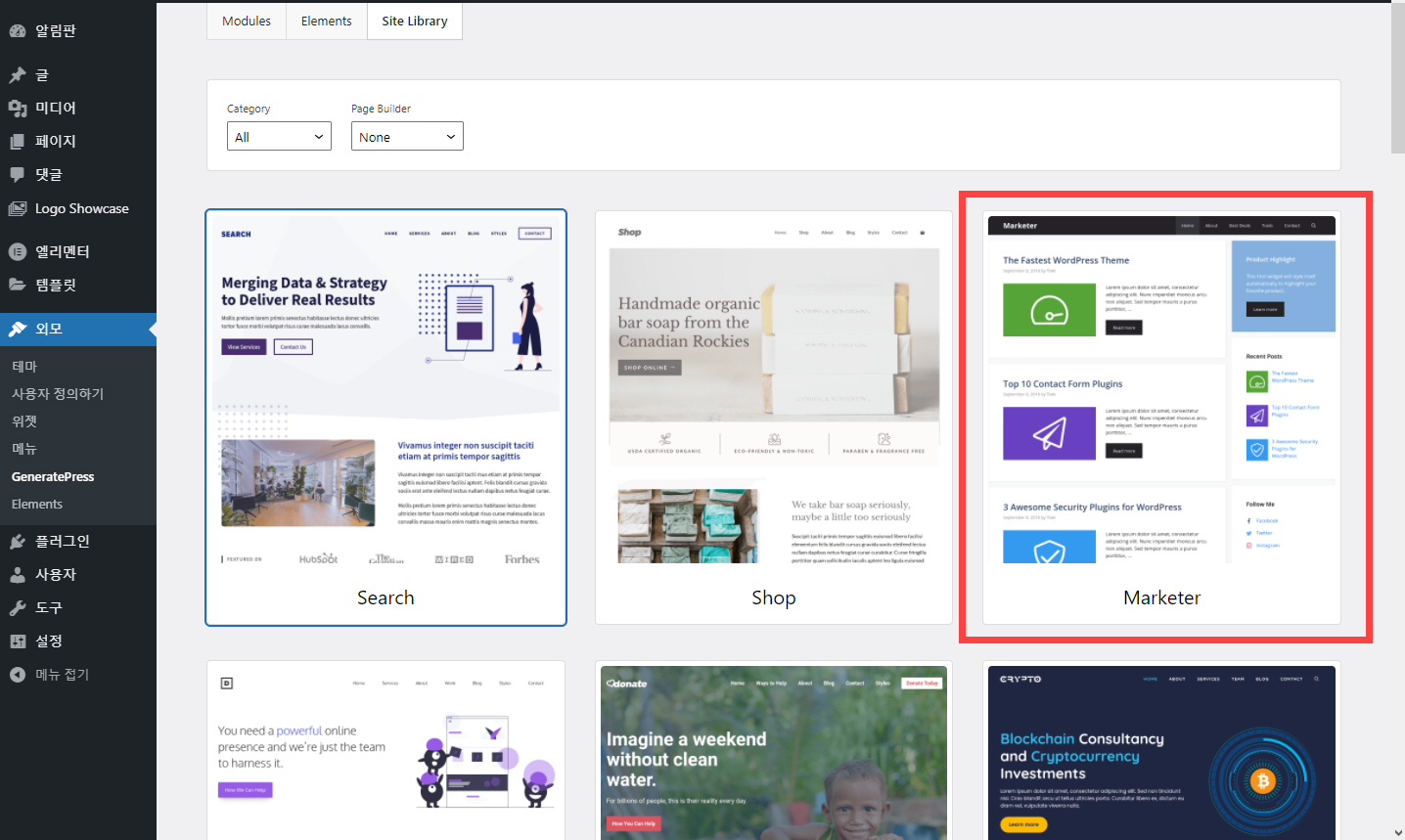
예를 들어, Marketer와 같은 템플릿을 로드하여 사용할 수 있습니다. 템플릿을 로드한 후에 외모 > 사용자 정의하기 아래에서 설정을 변경할 수 있습니다(예: 사이드바 제거, 글자 크기 조정, 썸네일 위치 조정 등등...)
엘리멘터 페이지 빌더를 사용하면 보다 수월하게 전문적인 사이트를 만들 수 있지만, 수익형 블로그에서는 굳이 사용할 필요가 없을 것 같습니다. 엘리멘터(Elementor)가 페이지 빌더 중에서는 속도가 빠른 것으로 평가받고 있지만 페이지 빌더 자체가 사이트에 부담을 줄 수 있습니다. 회사 사이트나 정교한 사이트를 만드는 경우에는 엘리멘토 페이지 빌더가 괜찮은 옵션일 수 있습니다.
이외에 메뉴, 위젯 등에 대한 내용과 글을 작성하는 방법에 대해서는 기본적인 워드프레스 사용법을 참고해보세요.
워드프레스 블로그 시작하기
워드프레스를 처음 시작하는 경우 무엇부터 시작할지 막막할 것입니다. 이 글에서는 워드프레스를 처음 시작하는 경우에 참고할 수 있도록 설치부터 설정, 활용까지 다양한 정보를 제공합니다.
www.thewordcracker.com
워드프레스에서는 구텐베르크라는 블록 에디터가 기본 에디터입니다. 구텐베르크가 처음에는 조금 어렵고 낯설게 느껴질 수 있지만 사용하다 보면 쉽게 글을 작성할 수 있을 것입니다.
플러그인 설치
워드프레스에서는 정말로 많은 무료 및 유료 플러그인이 있어 쉽게 기능을 확장할 수 있습니다. 예를 들어, 쇼핑몰을 운영하고 싶은 경우 WooCommerce 플러그인을, 사이트에서 문의를 받고 싶은 경우 Contact Form 7이나 WPForms와 같은 플러그인을 설치할 수 있습니다.
하지만 플러그인을 많이 설치하면 사이트 속도에 악영향을 미치고, 플러그인 간에 충돌도 발생할 수 있으므로 꼭 필요한 플러그인 외에는 설치하지 않는 것이 바람직합니다. 그리고 오랫동안 업데이트가 되지 않은 방치된 플러그인은 보안에 문제를 일으킬 수 있고 최신 워드프레스 버전에서 충돌을 야기할 수 있으므로 삭제하는 것이 좋습니다.
설치하면 좋은 플러그인에 대하여 다음 글을 참고해보세요.
설치하면 좋은 유용한 워드프레스 플러그인 10가지 - 워드프레스 정보꾸러미
워드프레스의 장점 중 하나는 많은 플러그인을 사용하여 기능을 확장할 수 있다는 점입니다. 다양한 플러그인 중에서 설치하여 사용하면 좋은 유용한 워드프레스 플러그인 10가지를 선정하여
www.thewordcracker.com
수익형 블로그를 운영한다면 SEO 플러그인, 보안 플러그인, 캐시 플러그인 정도를 설치하면 좋을 듯 합니다.
주의할 사항으로 비슷하거나 동일한 기능을 하는 플러그인을 중복하여 설치하면 사이트에 의도치 않은 에러가 발생할 수 있습니다. 이는 PC에 안티바이러스 플러그인을 중복 설치하면 컴퓨터에 에러가 발생하는 것과 비슷합니다. 예를 들어, 캐시 플러그인은 하나만 설치해야 하며 캐시 플러그인을 2개 설치하면 문제가 됩니다. 또한, Minify 플러그인(예: Autoptimize, Clearfy)을 설치하여 활성화했다면 캐시 플러그인에서 Minify 기능을 해제해야 합니다.
SEO(검색엔진최적화) 문제
워드프레스에서는 Yoast SEO, All in One SEO, Rank Math 등 다양한 무료 및 유료 SEO 플러그인을 사용할 수 있습니다. Yoast SEO 플러그인이 가장 많이 사용되고 있습니다. 저는 Yoast SEO를 사용하다 Rank Math 플러그인으로 갈아탔습니다.
Yoast SEO나 Rank Math 플러그인을 사용하면 SEO에 맞게 글을 작성하는 데 도움을 받을 수 있습니다.
효과적인 글쓰기를 위한 Rank Math 활용 방법 (SEO 글쓰기) - 워드프레스 정보꾸러미
이 워드프레스 블로그에 Yoast SEO 플러그인을 오랫동안 사용하다가 얼마 전에 Rank Math로 SEO 플러그인을 바꾸었습니다. 이 글에서는 효과적인 글쓰기를 위한 Rank Math 활용 방법에 대해 살펴보겠습
www.thewordcracker.com
Yoast나 Rank Math 중에서 마음에 드는 것을 선택하여 사용하시면 될 것 같습니다.
아래에서 SEO에 대한 다양한 글을 참고할 수 있습니다.
SEO - 워드프레스 정보꾸러미 -
SEO 태그가 포함된 글
www.thewordcracker.com
마치며
워드프레스 수익형 블로그 만드는 법에 대하여 간략하게 살펴보았습니다. 하고 싶은 말은 많지만 지면 관계상 생략했습니다.
무엇보다 중요한 것은 콘텐츠입니다. 검색엔진에서는 고유한 콘텐츠를 좋아합니다. 그러므로 유용하면서도 고유한 콘텐츠를 SEO에 적합하게 글로 작성하면 검색엔진 노출에 도움이 될 것입니다. 또한, 수익에 주안점을 둔 블로그를 운영하려는 경우 키워드 분석을 통해 광고 단가가 높고 검색량이 많으면서도 글이 적은 키워드를 발굴하여 글을 작성하면 도움이 될 것입니다. 위에서 언급했듯이 저는 이런 식으로 글을 작성하는 것을 선호하지 않지만, 이런 방법으로 글을 작성하여 많은 수익을 얻는 분들이 있습니다.
기회가 되면 이지쿠파스와 같은 프로그램을 효과적으로 활용하는 방법에 대한 내용을 다음 카페에 올려보려고 계획하고 있지만... 카페를 개설한 지 얼마 되지 않아 가입하는 회원이 없네요.ㅠ
워드프레스 사용법과 관련하여 궁금한 점이 있으면 아래에 댓글로 달아주시기 바랍니다. 아는 범위 내에서 답변드리겠습니다.
참고
https://avada.tistory.com/2272
워드프레스 GeneratePress 테마 사이드바 색상 설정하기
GeneratePress 테마는 속도가 빠른 것으로 평가받고 있는 워드프레스 테마 중 하나로, 심플한 사이트나 수익형 블로그 운영 시에 많이 사용되고 있습니다. 제 메인 워드프레스 블로그도 이 테마로
avada.tistory.com

